Как настроить эмулятор для лучшей производительности
Перед тем, как вы начнете играть PUBG Mobile на компьютере Windows, вам следует выполнить настройки, чтобы получить хорошую производительность и графику. К сожалению, настройки по умолчанию не обеспечивают наилучшую производительность. Чтобы приступить к настройкам, нажмите на иконку меню в верхнем правом углу эмулятора и выберите «Настройки» (Settings).
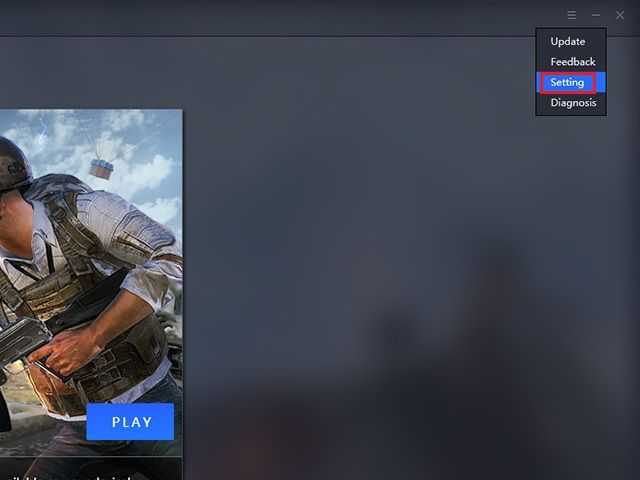
Во вкладке «Главное» (Basics) я рекомендую убрать галочку рядом с «Запускать при старте«, чтобы игра не запускалась автоматически, когда вы включаете компьютер. Данная опция включена по умолчанию, и в случае, если у вас старый компьютер или нет быстрого SSD диска, эмулятор может влиять на общую скорость работы компьютера.
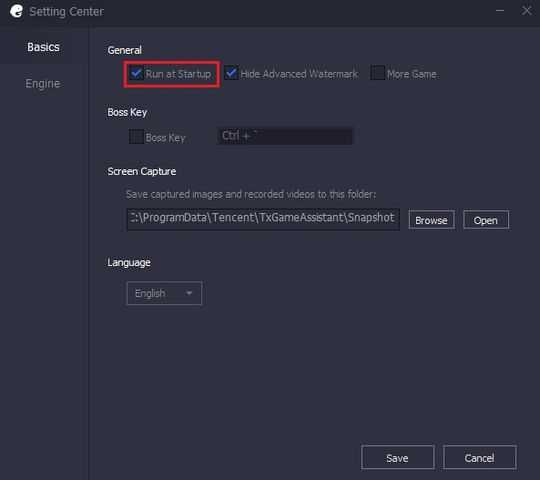
На вкладке «Движок» (Engine) необходимо выбрать параметр «Приоритет выделенного графического процессора» (Prioritize Dedicated GPU). Таким образом, эмулятор будет использовать выделенный графический процессор на вашем компьютере. Это значительно повысит производительность. Если у вас нет выделенного графического процессора, включение данной опции не повлияет на производительность.
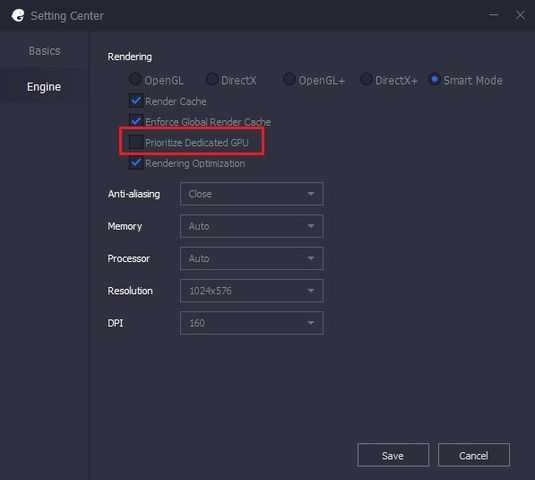
Дальше выберите максимально доступную память в выпадающем меню «Память» (Memory). Аналогично выберите максимальное количество ядер в меню «Процессор» (Processor), и выберите разрешение вашего монитора в меню «Разрешение» (Resolution).
В ходе тестирования мы также обнаружили, что выбор минимального значения DPI в меню «DPI» также положительно влияет на производительность.
Как только вы закончите настройку, вам нужно будет перезапустить эмулятор. Это необходимо сделать, чтобы изменения вступили в силу. Убедитесь, что вы перезапускаете эмулятор после завершения загрузки PUBG Mobile. В противном случае, вам придется начать загрузку игры с нуля.
Как скачать и установить
Обновленная версия эмулятора Tencent Gaming Buddy представлена разработчиками на официальном сайте.
И, хотя информация на веб-страницах переведена исключительно на турецкий язык, разобраться в порядке действий легко – для загрузки файлов достаточно кликнуть по кнопке Indir, а после – выбрать подходящий каталог на жестком диске сохранения.
Двойной клик и на экране сразу же появится интерфейс установщика, а вместе с тем и кнопки Install и Customize. Первая помогает перейти к инсталляции по стандартному пути (на диск C, в раздел Program Files), а вторая – выбрать каталог для распаковки.
В конце появится кнопка Start и чекбокс, разрешающий добавить ярлык эмулятора на рабочий стол и в меню «Пуск» для быстрого доступа.
Установите Steam Games с помощью PlayOnMac
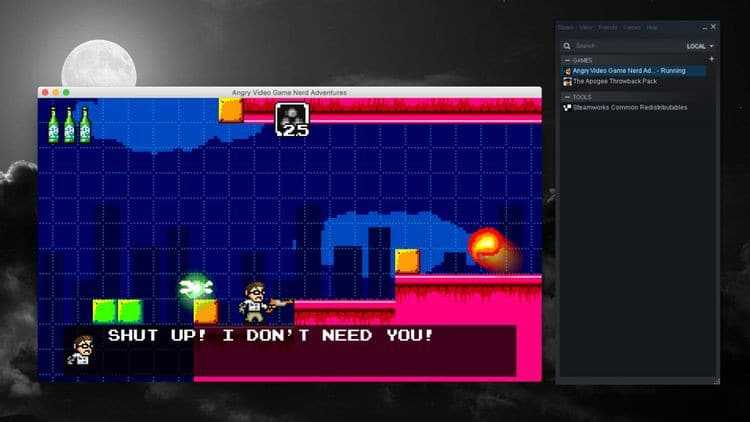
Есть несколько последних важных вещей, которые вам нужно будет сделать, чтобы установить игры. Во-первых, если вы столкнулись с ошибкой steamwebhelper.exe который продолжает появляться, вернитесь к разделу «Установка плагинов» и «Установка HackSteam». Вы можете спокойно игнорировать любые другие ошибки, такие как VulcanDriver, нажав кнопку «Отмена» или закрыть окно, когда оно появится. Это не должно мешать вам пользоваться Сервисом.
Вы можете заметить, что Steam имеет черный экран при загрузке в него. Самый простой способ исправить это — перейти к Вид -> Малый режим Окно будет идти только к вашему списку игр. Это удаляет некоторые функции Steam, но позволяет устанавливать игры Steam для Windows на ваш Mac.
На этом этапе вы можете просто установить игры, как на ПК с Windows. Поймите, что не все ваши игры будут работать по умолчанию, но многие из них должны работать, если у вас есть Mac с достаточной производительностью, чтобы справиться с этим. Если вы хотите запускать игры Steam прямо из меню PlayOnMac, вы можете использовать параметр «Создать новый ярлык с виртуального диска» в меню конфигурации, чтобы добавить его в главное окно PlayOnMac. Проверять Лучшие инди-игры для покупки в Steam.
Что такое Porting Kit
Porting Kit – специальное приложение для портирования и запуска Windows игр на Mac без необходимости устанавливать вторую операционную систему на компьютере. Разработчики используют движок Wineskin с открытым исходным кодом. Это своего рода набор библиотек и файлов, необходимых для запуска Windows-приложений в UNIX-подобных операционных системах.
Вместо эмуляции и переноса логики Windows, как это происходит в виртуальных машинах, Wine трансформирует команды Windows API в понятные для другой ОС на лету. Из-за этого повышается скорость работы, а производительность не расходуется на эмуляцию.
Wine давно помогал пользователям macOS запускать Windows-совместимое ПО, но с отказом от поддержки 32-битной архитектуры в macOS Catalina разработчики утилиты начали испытывать трудности. Долгое время рабочего метода для новой ОС от Apple не существовало, а когда необходимые сборки на основе Wine появились, работали они с багами и глюками. Даже сейчас упаковать необходимое приложение в Wine для macOS Catalina или новее довольно сложно.
Именно эту проблему и решили разработчики Porting Kit. Они сделали упор именно на запуск старых игр и собрали все необходимые библиотеки для их полноценной и стабильной работы. Проект активно развивается, пару раз в месяц выходят обновления с улучшенной производительностью и исправлениям найденных ошибок. Лишь несколько старых 32-битных игр не получится запустить на версиях старше macOS Mojave.
Разработчики ведут работы по адаптации под Apple Silicon. Здесь, к сожалению, не все в их руках и зависит от создателей самого Wine. Однако, Porting Kit обещают сделать полностью совместимым с новыми компьютерами Apple, давая возможность запустить легендарные игры и на ARM-процессорах.
Как играть в PUBG Mobile на BlueStacks?
В последнее время игры, построенные по принципу «Королевской
битвы» приобрели особую популярность. Они отличаются простотой управления,
ярким дизайном и необычным сюжетом. Разработчики, да и сами геймеры считают,
что всему «виной» — выпуск PUBG (Пабг) для компьютеров. Мобильная версия этой
игры имеет один неоспоримый плюс – она бесплатная. В этой статье мы рассмотрим,
как установить Пубг Мобайл через Блюстакс 4, а также узнаем, как устранить сбои
в работе программы.
Интересно
BlueStacks 4 – это одна из лучших версий этой программы, популярного эмулятора для Android и IOS. Если вам нужно запустить на компьютере приложение для знакомств, любые социальные сети и мобильные игры, то сначала нужно – скачать и установить эту программу. Ее технические характеристики вас не разочаруют. К основным преимуществам эмулятора относятся:
- минимальная нагрузка на систему при высокой
скорости работы; - бесплатная основа;
- подходит для всех видов мобильного софта;
- красочный и понятный интерфейс;
- уникальность системы и простое управление.
А теперь узнаем, как запустить Пубг на компьютере через
Блюстакс 4. Ниже приведены советы реальных пользователей, столкнувшихся с этой
проблемой.
Системные требования
Мобильный аналог PUBG запускается через Gameloop, менее требователен к компьютерам, чем официальная компьютерная версия. Обязательно потребуется лишь 3 гигабайта оперативной памяти (ограничение появилось уже давно и до сих пор не обходится с помощью фиксов или методом подмены технической информации), а вот с остальным не возникнет проблем даже у владельцев ноутбуков:
- Операционная система – Windows 7 и старше;
- Процессор – двухъядерный от AMD или Intel, с тактовой частотой от 1.8 ГГц;
- Видеокарта – NVidia или AMD, или интегрированные карты, начиная с Intel HD3000;
- 4 гигабайта свободного места на жестком диске (желательно освободить еще 2 для временных файлов, конфигов, обновлений и кэша).
- А еще не обойтись без интернет-соединения со скоростью от 2 мегабит в секунду. В иных случаях могут наблюдаться проблемы со связью при доступе к серверам.
Об игре.
PUBG Mobile – это порт игры с компьютера. Она представляет собой онлайновый мультиплеерный шутер со своей особой механикой. Именно пабг сделал массовым режим Королевской Битвы. Подробнее о сути режима мы расскажем ниже.
Изначально игра вышла лишь в Китае. Там было целых две официальных версии мобильного PUBG. Их создавали компании Lightspeed, она же Quantum, и Timi. Версия от Lightspeed – это просто перенос оригинала на Андроид, тогда как второй вариант предполагается более расширенным, с новыми возможностями и режимами специально для смартфонов и планшетов. Внешне игры выглядят практически одинаково, да и в механике различий больших нет. Видимо, создатели хотели посмотреть на примере китайского рынка, какой вариант будет успешнее, и уже его выпускать по всему миру.
На данный момент Пабг Мобайл доступен для скачки бесплатно в России через Google Play.
Игровой процесс
PUBG Mobile создана для смартфонов. Однако благодаря эмуляторам вы сможете поиграть в нее и на компьютере. Если все остальные будут вынужденны играть с помощью сенсорного экрана, то вы же в свою очередь будете пользоваться мышкой и клавиатурой. Это позволит получить большое преимущество над другими игроками. Ведь экран не такой отзывчивый и быстрый, как мышка с клавиатурой.
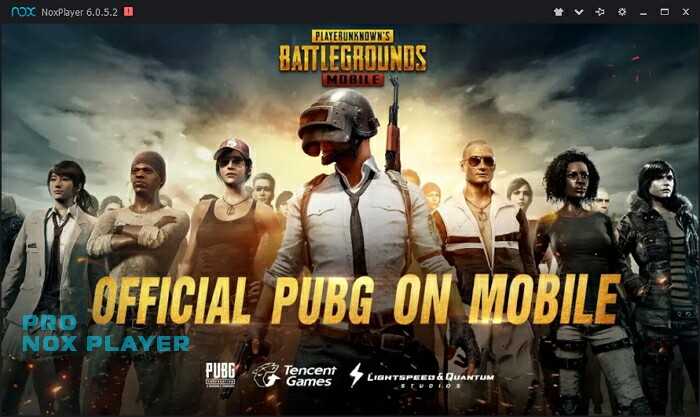
Многим новичкам может показаться, что шутер довольно-таки сложный в освоении. Однако это совсем не так. Вы со второй или третьей сессии уже начнете полноценно понимать весь геймплей. Конечно, здесь есть тонкости, которые знают только опытные игроки. Но к ним вы придете сами.
Разве что некоторое время перед началом вам позволят побегать вместе с остальными игроками на маленьком острове. Там можно посмотреть на все виды оружия и пострелять из него.
Как и полагается любому шутеру, в PUBG есть большое разнообразие вооружения. Игрок может использовать дробовики, автоматы, пулеметы, пистолеты, снайперские винтовки и много другое. Каждый вид оружия имеет несколько моделей. Все они отлично подходят для различной местности.
Бывают случаи, когда патронов в пистолете нет, но враг уже близко и придется отбиваться. В такие моменты лучше брать в руки ближнее оружие. Здесь большой выбор. Вы можете пользоваться мачете, дубинкой, сковородкой и многим другим. Урона оно наносит не так много, но зато можно застать врага в врасплох.
Если соперник находится за препятствием, а вам необходимо его уничтожить, то можно воспользоваться гранатой. Вы можете выбрать осколочную, дымовую или шумовую. Осколочная отлично подходит для закрытых помещений. Вы просто закидываете ее в окно, а ваши соперники уже не могут никуда деться. Дымовые гранаты позволят вам скрыться от врагов. Световая сделает ваших врагов слепыми и уязвимыми на короткий промежуток времени.
Выживать вам придется на разнообразной местности. Здесь есть заводы, маленькие города, ангары, поля леса и многое другое. Каждая локация кардинально меняет стиль игры. Если в закрытой местности будут отлично смотреться дробовики и пистолеты-пулеметы, то на открытой отлично подойдут снайперские винтовки.
Можно взять всего 2 основных оружия и одно ближнее. Желательно создавать экипировку на все случаи. Ведь дробовики наносят огромный урон, но обладают большим разбросом, низкой дальностью и медленным темпом. Пистолеты пулеметы тоже не способны поражать врагов на длинных дистанциях, но зато куда быстрее дробовиков, хоть урон у них значительно меньше. Автоматы — это универсальное средство. На них можно нацепить прицел, и тогда вы сможете воевать в полях. Снайперские винтовки обладают хорошими прицелами, но для этого необходим большой опыт.
Преодолевать большие дистанции можно на транспортных средствах. Здесь есть баги, мотоциклы и машины. Каждая техника обладает своими характеристиками и особенностями. Выбирайте подходящее и не забывайте держаться в безопасной зоне. Ведь она уменьшается, а игроки не смогут так быстро уйти от газа пешком. Стоит помнить, что персонажи за рулем не могут вести огонь. Зато те, кто сидит рядом могут достать оружие и стрелять по соперникам. Также игроки будут умирать от столкновения с вашей машиной. Стоит быть осторожным и не выпрыгивать из транспортного средства, в таком случае вы просто моментально умрете.
Чтобы оказывать должное сопротивление, у вас должно быть хорошее оружие и защита. Найти все необходимое можно в простых домах. Обычно в каждом доме лежат полезные вещи. Оружие выпадает в случайном порядке, так что запомнить, что в каких то домах появляется хорошие винтовки не получится.
Также можно получить обмундирование с помощью аидропа. Самолет скидывает дроп в случайное место. Стоит помнить, что это видят и все остальные. Поэтому на него сбегутся многие люди.
Как обновить PUBG в Tencent Gaming Buddy
Так как вы играете на эмуляторе, будьте готовы к проблемам — вы далеко не целевая аудитория разработчиков, поэтому о вас все заботяться в последнюю очередь. Но что делать, если хочется поиграть в обновленную игру уже сейчас? Делайте так:
- Нажмите на «F11» (если вы на ноутбуке, то нажмайте Fn+F11 — и так дальше для всех комбинаций в «эфками»);
- Теперь дважды нажмите на инонку «Exit» (она самая нижняя в правой колонке);
- В открывшемся окне нажмите «F9»;
- Откройте браузер;
- Через поисковик отыщите сайт «APK Pure»;
- Там будет иконка лупы. Нажмите и введите «PUBG Mobile». Выберите первый появившийся вариант;
- После этого нажмите на зеленую кнопку «Donwload AXPK»;
- Снова нажмите на кнопку «Exit» — но один раз;
- Промотайте страницу вниз. Там будет ссылка «APKPuer APP». Скачайте и ее.
https://youtube.com/watch?v=NUOsdXIFugM
Как играть в PUBG Mobile на ПК с помощью NoxPlayer
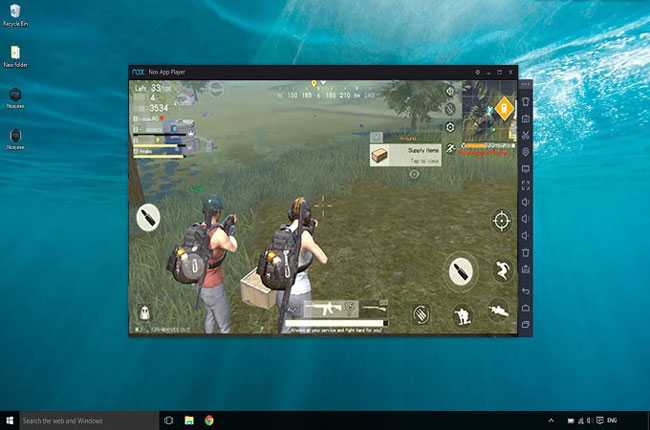
1. Скачайте и установите NoxPlayer. Убедитесь, что версия программы V6.0.5.0 и выше.
2. Перейдите в Google Play Store, загрузите и установите PUBG Mobile. На этом этапе вы можете столкнуться с ошибкой несовместимости — просто закройте и перезапустите NoxPlayer, чтобы очистить кеш и повторите попытку.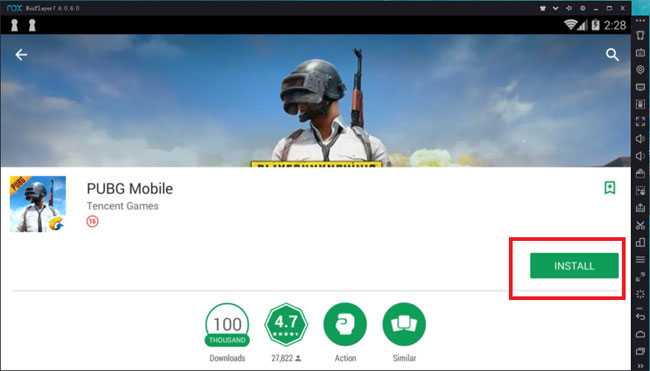
3. Изменение настроек эмулятора:
- CPU 2 ядра и выше.
- RAM 2048 или больше.
- Установите разрешение 1280 x 720.
- Установите режим рендеринга графики в DirectX (если не сработает, то пробуйте OpenGL).
- Измените настройку клавиатуры (нажав кнопку меню клавиатуры — вторая сверху справа на панели). Вам нужно будет изменить непрозрачность клавиатуры — Nox рекомендует сохранить ее примерно на 50%.
PUBG Mobile должен запустится, но если вместо этого вы видите белый экран, просто перезапустите Nox.
Настройка элементов управления в BlueStacks
1. После загрузки игры и создания персонажа, зайдите в меню настроек (значок шестеренки в правом верхнем углу) и перейдите к элементам управления. Должен запустится PUBG Mobile HUD.
2. Откройте значок клавиатуры в меню BlueStacks внизу. В верхней строке отображаются параметры управления, которые вы можете настроить в качестве наложения. Перетащите их вниз, а затем установите горячие клавиши.
3. Также не забудьте установить элементы управления автомобилем.
Настройка элементов управления в NoxPlayer
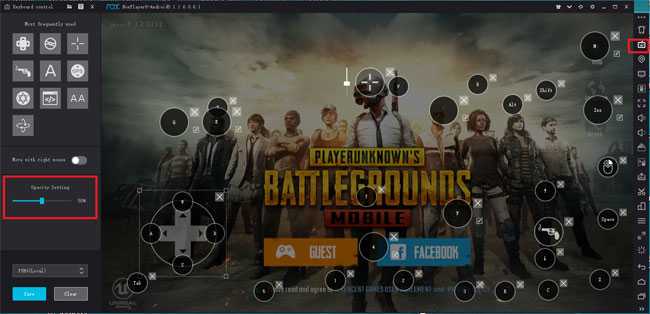 Настройка основных элементов управления в Nox схожа с BlueStacks. Отличается расположение кнопок карты управления.
Настройка основных элементов управления в Nox схожа с BlueStacks. Отличается расположение кнопок карты управления.
1. Откройте меню настройки> элементы управления> настроить меню, чтобы отобразить карту управления.
2. Кнопка для создания наложения клавиатуры и мыши такая же. Потяните элементы управления на экран, чтобы соответствующим образом их отобразить, а затем установите свои ключи.
3. Не забывайте об управлении автомобилем. Карта игры огромна, и машина/мотоцикл вам точно понадобятся.
На этом все! Теперь вы готовы играть!
PUBG Mobile
Три способа +1 установить игру PUBG Mobile на компьютер ОС Windows 7, 8, 8.1, 10, 11. Варианты установок в скриншотах.
В этой публикации мы рассмотрим:
PUBG Corp., объединившись с китайской компанией Tencent, поспешила обрадоваться своих фанатов игрой PUBG Mobile, предназначенной для мобильных девайсов. Слава игры шла намного быстрее нее, так что нет ничего удивительного, что первые же геймеры опробовали данное приложение не только на тех устройствах, для которых она и была сделана, но и стали скачивать PUBG Mobile на ПК, чтобы там окунуться в «королевскую битву».
И надежды многих оправдались. Ведь те, кто в предыдущей версии не смогли и одного героя убить, здесь чуть ли не оказывались в числе победителей. Как такое возможно? — удивлялись геймеры. На самом деле все просто. Вне зависимости от того, прошли вы тренировку или нет, первые бои у вас будут с ботами, которые не столь агрессивны, как персонажи, за которыми скрываются реальные игроки. Сделано это специально, чтобы сложность игры не оттолкнула игроков на первых порах. Однако не думайте, что так же легко будет дальше. А значит, вам стоит быть предельно внимательным и помнить ряд правил выживания. Ведь в этой игре побеждает не только тот, кто убьет максимум народа, но и тот, кто станет последним выжившим на этом острове.
Особенности:
Каждый игрок самостоятельно выбирает стиль боя. Если найти укрытия и устроить засаду, то можно за несколько минут уничтожить двух и более противников. Отлично реализован в игре процесс управления транспортными средствами: есть всего две кнопки, одна из которых позволяет занять место водителя, другая – пересаживает на пассажирское кресло. Все это становится возможным, если скачать PUBG Mobile на ПК и начать покорять игровую вселенную.
Отдельного внимания заслуживает звуковое оформление. Отдаленное эхо выстрелов, отслеживание шагов противника – все это позволяет окунуться в мир королевской битвы. Ставка на звуковые эффекты упрощает ориентирование на местности. Можно делать засады в заброшенных домах, что исключит вероятность незаметного перемещения врага.


Как запустить PUBG Mobile на ПК
Чтобы запустить PlayerUnknowns Battleground на ПК, вам понадобится эмулятор Android для запуска игры. Это хорошая новость, поскольку она означает, что вы сможете играть в игру на Windows PC, Mac или Linux. Это также означает, что вы сможете наслаждаться игрой на ПК, даже если ваш компьютер недостаточно мощный, чтобы играть в версию для ПК.
Самыми надежными эмуляторами, которые можно использовать, являются:
- BlueStacks (Лучший вариант. Он работает на Android Nougat 7.1, обеспечивая более плавную работу и лучшую графику)
- NoxPlayer (Работает на Android Lollipop 5.1. Вы получите некоторое отставание экрана, но управление лучше, чем у Bluestacks)
В любом случае, поскольку вы запускаете игру на эмуляторе, вам следует ожидать нескольких проблем. Они будут варьироваться от частых вылетов игры, черных экранов при запуске или во время игры, а иногда и полного краха эмулятора.
Играть в PUBG Mobile на ПК равносильно жульничеству. Вот почему мы считаем, что вам не следует этого делать. Если вы настаиваете…
Какие игры работают с Porting Kit
Библиотека приложений Porting Kit уже насчитывает около 500 игр. Каждый геймер с игровым стажем 15+ обязательно найдет с десяток приложений и даже игровых серий, в которые залипал в детстве.
Вот перечень того, что зацепило лично меня:
► 18 стальных колес (целых 6 игр серии, из которых я знал всего две или три).
► Age of Empires, 9 игр вселенной от первой до третей частей с дополнениями и HD модификациями.
► Anno с доступными играми 1404, 1503, 1602, 1701 и 2070.
► Arma с первой версией, второй, модификацией Assault и Gold.
► Army Men серия из пяти игр.
► Assassin’s Creed от первой части до Revelations.
► Battlefield – первые пять частей.
► Brother in Arms все игры легендарной серии.
► Bully, в которую многие на момент выхода могли поиграть только на консолях.
► C&C с легендарными играми Red Alert, Red Alert 2 и Generals.
► Call of Duty – первые пять частей франшизы.
Такой “набор ностальгии” я собрал лишь из 1/5 части каталога. А еще там есть Company of Heroes, Cossacs, Crysis, Delta Force, Deus EX, Disciplies, Driver, Empire Earth, Fallout, Far Cry, Heroes of Might and Magic, Max Payne, NFS, Serious Sam, Star Wars JK, Tomb Rider, Quake и многое многое другое.
Набор игр очень солидный, есть крутые вещи для ностальгии, практически каждая игра в десятки раз лучше современных мобильных поделок и набора приложений из Apple Arcade.
Особенности игры на компьютере
Запуск и реализация Пабга Мобайл получилась вполне удачной. Даже при наличии клонов, это не смогло помешать популярности игры. Спустя время, все встало на свои места и именно данный проект занял лидирующие места во всех топах. Здесь нет ничего удивительного, ведь благодаря создателям, мир увидел отличную реализацию, геймплей, карты и прочие детали в подобном формате. Ранее мы могли видеть только компьютерную версию. К слову, сейчас она уже не так популярна, как раньше. Все это связано именно с лагами, ботами и другими ошибками, которые не меняются на протяжении долгого времени. На смену официальной компьютерной версии, пришел другой гигант. Call of Duty: Warzone стал самым лучшим и проработанным в игровой индустрии. Несмотря на это, мобильный мир живет своей жизнью. В нем создатели все еще работают над детищем и создают разные интересные вариации для прохождения.
Интересная информация
Если вы решили зайти в Мобильный Пабг, то получите классическую королевскую битву. Если рассматривать и сравнивать его с основной версией, то можно увидеть совершенно иные возможности. Например, карты в мобильной версии будут меньше, возможность сражаться, геймплей и ресурсы также были немного преобразованы.
Даже если вы запустили игру на телефоне, то будет достаточно сложно в нее играть без лагов, не имея хорошего смартфона. Многие не могут сражаться или их постоянно выкидывает из-за того, что системные требования устройства просто не вытягивают проект. Если вы все же хотите поиграть в Пабг Мобайл на ПК, то вам предстоит выбрать Gameloop. Эмулятор Геймплуп отлично подходит для запуска этого приложения, и при этом позволяет вам не нагружать устройство.
Зайдя в этот проект, вы увидите совершенно знакомый мир. В нем имеются разные острова, на которых сможет высадиться геймер. При этом, данный процесс весьма необычен. Каждый игрок будет прыгать с самолета на парашюте, чтобы приземлиться в том место, которое ему больше всего подходит.

Как установить PUBG Mobile на компьютер
Для того чтобы установить и начать играть в PUBG на ПК нужно посетить сайт https://pubg-mobile-pc.com/ на котором можно скачать все необходимые файлы. В частности, вам понадобиться специальный Play Market для ПК.
Потребуется пройти простую процедуру регистрации аккаунта, после чего можно будет использовать полезное приложение. Далее вам придется найти желаемую игру. Для этого введите точное название в поисковую строку справа вверху. После вам потребуется лишь начать на клавишу «установить», распаковать загруженный файл и закончить установку.
Готово! Теперь вы сможете насладиться одной из лучших многопользовательских игр десятилетия прямо на своем домашнем ПК! Подойдет она и для ноутбуков, ведь для запуска нужно лишь 2 гигабайта ОЗУ, доступ к сети интернет и операционка Windows XP или выше.
Лаги на андроид
Мобильные устройства часто слабее компьютеров, поэтому зависания игр — ни для кого не новость. Ошибка разработчиков PUBG Mobile здесь в том, что в игре на андроиде не предусмотрены настройки графики. Поэтому оптимизировать PUBG Mobile на андроид сложнее. Для этого используем то же приложение GFX Tool.
PUBG Mobile GFX Tool
О возможностях
Приложение открывает доступ к настройке следующих элементов:
- Разрешение изображения
- Сглаживание
- Тени
- Частота кадров
Банят ли за это?
GFX Tool не дает сверхсильного оружия и не удваивает жизни игрока. Она только изменяет настройки игры на самом устройстве. Это законно, да и информация о таких изменениях не идет на сервер. Поэтому банить за использование GFX Toll тоже не будут.
Настройка
Для начала, чтобы программа работала, при установке открываем для нее доступ к фото, видео и файлам (хотя использует она только последние). Если действие происходит в эмуляторе, то непосредственно перед оптимизацией сбрасываем настройки графики в PUBG Mobile. Иначе работа программы будет бесполезной. После этого закрываем игру и открываем GFX Tool. Если нет желания настраивать игру вручную, то выбираем пресет «Smooth». Он понизит разрешение изображения и увеличит количество кадров в секунду. Для детальной настройки придется разобраться с каждым элементом отдельно.
Graphics
Эта функция меняет разрешение экрана. Чем ниже разрешение, тем хуже картинка, но выше частота кадров. Чтобы избавиться от зависаний выставляем хотя бы 1280х720. На старых устройствах советуем сначала попробовать разрешение еще ниже и при удовлетворительных результатах постепенно повышать его.
FPS
На выбор даются три значения частоты кадров:
- 30 — максимум, который изначально задан разработчиками PUBG Mobile. Картинку сложно назвать плавной
- 40 — компромисс для «слабых» смартфонов и компьютеров. Изображение плавное и не требует так много ресурсов
- 60 — лучший выбор, но на старых устройствах только увеличит зависания
Shadows
Функция для отключения теней. Тени часто мешают видеть противника, прячущегося в них. Поэтому отключение теней не только устранит лаги, но и повысит способности игрока. Это единственная настройка, которая дает некоторые преимущества, но как чит она не рассматривается и не выявляется разработчиками.
MSAA
MultiSample Anti-Aliasing — это настройка сглаживания. Сглаживание требует много ресурсов, так что после его отключения игра будет тормозить меньше.
Хотя в GFX Tool доступны только четыре функции изменения настроек графики в PUBG Mobile, этого хватает, чтобы исключить лаги и сделать игру комфортной. Если эти действия не помогают в решении проблемы, дело в смартфоне или компьютере. Все-таки «слабые» устройства не предназначены для игры в PUBG Mobile.
playerunknown s battlegrounds гайд
В игровом клиенте можно отключить глубокую визуализацию теней. Для этого необходимо задать изменения параметров конфигурации файла SCALABILITY. INI. Местонахождение скрита в каталоге мы рассматривали выше. Открываем конфиг в редакторе и задаём такие значения:
• r. Light*Function*Quality=0 • r .Shadow*Quality=0 • r. Shadow. CSM. Max*Cascades=0 • r .Shadow. Max*Resolution=512 • r. Shadow. Radius*Threshold=0.06 • r. Shadow. Distance*Scale=0 • r. Shadow. CSM. Transition*Scale=0 • r. Shadow. Dynamic*Inset*Shadow*Enable=0 • r. Shadow. Dynamic*Inset*Shadow*Range=5000 • r. Shadow. Texels*Per*Pixel=1.27324 • r. Shadow. Near*Instance*Shadow*Option=0 • r. Distance*Field*Shadowing=0 • r. Distance*Field*AO=0 • r. CGV. Custom*Interp=0
Затем во внутриигровых настройках переходим в раздел графики и устанавливаем визуализацию теней на минимальное допустимое значение. Кроме этого, в игровом клиенте можно отключить функцию солнечного света и бликов. Для этого вновь обращаемся к конфигу SCALABILITY. INI, открываем файл блокнотом и прописываем такие директивы:
r. BLOOM*QUALITY=0
В базовых настройках клиента переводим графическое отображение освещения до минимальных значений.Теперь вы знаете, как тонко настроить игровой клиент, чтобы выжать максимальную производительность для любого «железа».
При этом уточним, что игровой движок проекта PLAYERUNKNOWN’S BATTLEGROUNDS очень требователен к системным ресурсам компьютера, поэтому владельцам старых ПК вряд ли удастся полноценно насладиться качеством графики.






























